WinZip11.1 专业版最新试用手记
来源:岁月联盟
时间:2007-04-25
小资料:
语言种类:英文
版本号: V11.1 Build 7466 Final
文件大小: 8950K
软件类型: 应用软件/压缩解压
受权方式: 特别版
系统平台: Win 98/2000/XP/2003/Vista
下载地址: http://www.superdown.com/downinfo/413.html
一、界面速览
在界面上继续秉承以前的风格,工具栏上的按钮越发的可爱与漂亮。菜单命令从5个方面入手,分别为:文件(File)、作用(Actions)、查看(View)、工作(Jobs)、选项(Options)、帮助(Help)。在“文件”中涉及到文档的压缩或解压创建、压缩文档的管理(转移、拷贝、更名、删除)、发送(到邮件、FTP服务器、CD/DVD)等;在“作用”中对文档所进行添加、解压、测试、预览等操作;“查看”中Zip文件在搜寻时的显示风格(如WinZip风格、浏览器风格)、文档的显示方式(如缩略图、平铺、列表、详细情况)等;“工作”中会将一批文件按计划做压缩、指定工作的类型(如正常、升级、完全备份、增量备份等);“选项”中会对软件的使用环境做些设置,比如查看显示中的字段、按钮的显示大小、WinZip所支持的文档格式、文件夹的位置(如启动后显示的文件夹、解压到的文件夹、工作文件夹、temp文件夹等)、增强浏览(如上下文菜单定义)等等。如图1所示。
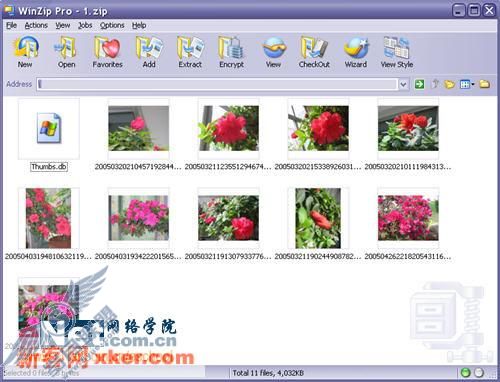
二、最新功能展示
★ “Explorer Style”下的文档显示
打开一个压缩文件,点击工具栏上的“View Style”会改变默认的“WinZip风格”,显示“文件夹/文件显示”工具条,在这个上面会有“Address(地址)”栏、“Display folder tree(显示文件夹树)”、“Change the item display style(改变主题显示风格)”、“Create a folder(新建文件夹)”等功能按钮,如图2所示。

点击“改变主题显示风格”下拉菜单,会在五种方式显示当前文档,分别是:Thumbnails(缩略图)、Tiles(平铺)、Icons(图标)、List(列表)、Details(详细信息)。如图3所示。

“平铺”的方式下会显示文档的类型、大小、分辨率等信息,如图4所示。
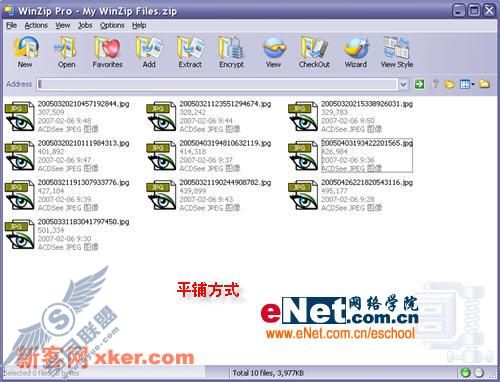
★直接预览压缩文档中的图像内容
对于还有图像格式的压缩包,一方面可以通过“缩略图”的方式看到压缩包中的图像,另外,也可以通过选中某文件后,点击右键的“View”命令,挑选“Internal Image Viewer”后,点击“View”就OK了。如图5所示。
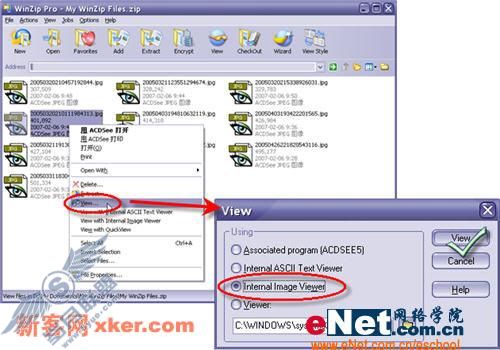
通过这种方式,我们可以放大/缩小、向前/向后、顺时针/逆时针旋转查看图片,还可以幻灯片的方式自动播放。如图6所示。

★增强的“Send To”功能
在专业版中将“Send To”功能进行的扩展,那就是“把Zip文件刻录到CD/DVD上”、“上传Zip文件到FTP服务器”、“Email Zip文件”。打开压缩文件后,点击“File”菜单中的“Send To CD or DVD”命令,启动烧烤程序,如图7所示。注意,这里的烧烤封闭式的,即将来不能再往光盘中追加了。
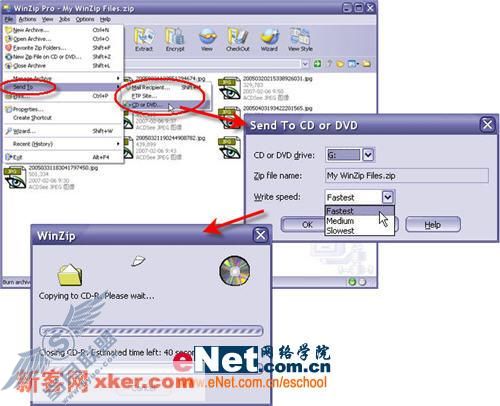
点击“Send To FTP Site”命令,就可以调出上传FTP属性框,确定匿名登录方式、FTP的地址、端口号、上传到的文件夹、是否覆盖已存在的文件等信息,点击“Test Connection”做一下检测,就可以“Send”了。如图8所示。
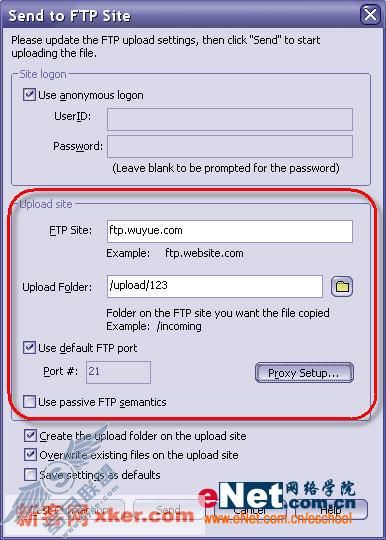
★更完美的“WinZip Job Wizard(工作向导)”功能
秉着“what(什么)、where(哪里)、when(什么时候)、how(怎么样)”的操作规则,用户可以建立一个“新工作”来处理日常乏味的压缩任务。点击“Jobs”菜单下的“Create(新建)”命令,就可以通过六步走创建新的工作文件(*.wjf)。第一步,指定要压缩的文件/文件夹;第二步,确定工作的类型;第三步,定义文件夹显示信息、密码/封装、压缩格式(如Zip2.0、适宜每个文件的最好的压缩、自选)、分卷大小等;如图9所示。
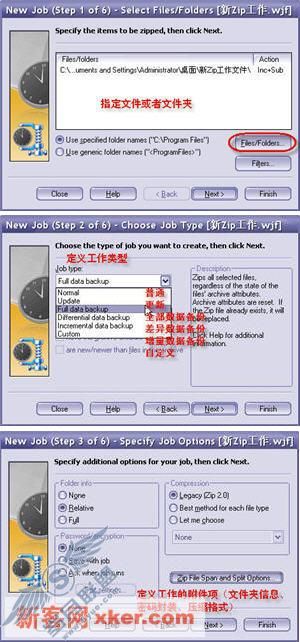
第四步,确定工作文件名称、存放的位置(如特定文件夹、子文件夹、压缩到CD/DVD上);第五步,审核前面的设置;第六步,完成建立,确定工作执行的时间、为把日志发送到FTP或邮箱而进行的相关设置。如图10所示。
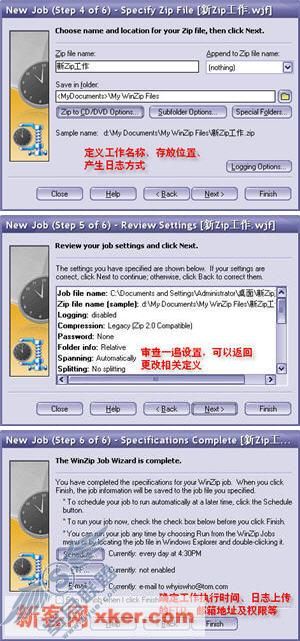
当每一次按计划执行完后,便会在我们指定的邮箱里收到工作完成的相关日志报告,如图11所示。

小提示:根据“Jobs”菜单下的“Run Recent(history)”命令,可以直接打开最近的工作文件进行运行或编辑。另外,通过“Edit”、“Run”命令同样起到作用。
★无损耗压缩的音乐格式
过去,压缩音乐时总会担心损耗音质,这次,针对WAV格式WinZip采用最新的压缩算法,达到无损耗的境界。勾选要压缩的WAV文件,点击右键选择“WinZip Add to Zip file”命令,如图12所示.
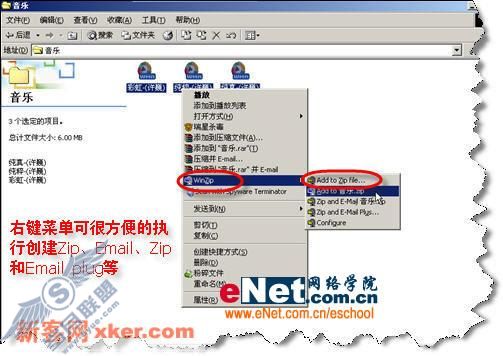
在随即打开的“Add”属性中,点击“Change Compression”,如图13所示。

小提示:点击“Split Zip file:”的下拉菜单,可以针对要压缩的文档进行分卷定义,大小支持的很多呀!如图14所示。
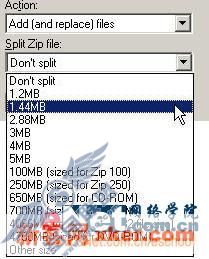
总结:
WinZip所支持的压缩格式随着版本的升级在不断增加,比如对RAR、BZ2等,这使得总数达到了21个,基本涵盖了当前的主流格式。同时,通过“128/256位AES Encryption”技术为用户安全需求提供了强有力的保障。因此,纵观上述,我们有理由相信WinZip的明天会做得更好!
上一篇:SREng日志分析方法
下一篇:永不消失的数据 尽在PC数据保镖
